Opi yhdistämään Snapchat-videoita yhdeksi tietokoneella tai iPhonella
Snapchat on suosittu sosiaalisen median sovellus, jossa voit ottaa selfieitä, valokuvia ja videoita, ja sen avulla voit jopa kommunikoida ystäviesi kanssa. Tämä sovellus on ladattavissa PlayStoresta ja AppStoresta; joten voit käyttää sitä lähes kaikilla media-alustoilla. Tämän lisäksi käyttäjät ottavat videoita Snapchatissa jakaakseen ne muilla sosiaalisen median alustoilla, kuten Facebookissa, Instagramissa tai TikTokissa. Voit kuitenkin tallentaa vain 60 sekuntia yhden videon, kun tallennat Snapchatissa. Jos haluat ratkaisun useiden Snapchat-videoiden yhdistämiseen, meillä on ratkaisu. Lue tämä kirjoitus loppuun asti oppiaksesi kuinka yhdistää Snapchat-videot yhteen.
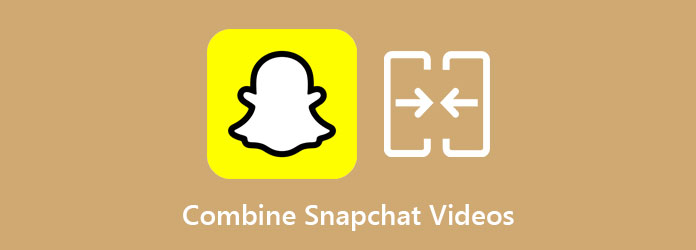
Osa 1. Yhdistä Snapchat-videot tietokoneella
Sinun ei tarvitse huolehtia, jos käytät tietokonetta Snapchat-videoiden yhdistämiseen, koska monet sovellukset mahdollistavat useiden videoiden yhdistämisen. Useimmissa tietokoneiden videoiden yhdistämissovelluksissa on myös edistyneitä muokkausominaisuuksia, joita voit käyttää. Etsimme suosituimpia videoiden yhdistämisohjelmistosovelluksia, valitsimme niistä parhaan ja luemme tämän osan saadaksesi selville parhaat työkalut.
Tipard Video Converter Ultimate on paras työkalu, jos etsit kuinka yhdistää Snapchat-videot yhdeksi. Tämä offline-videofuusio on saatavilla kaikilla alustoilla, mukaan lukien Windows ja Mac. Voit myös tuoda mitä tahansa haluamiasi videomuotoja, koska se tukee yli 500 tiedostomuotoa, kuten MP4, MKV, MOV, FLV, AVI, M4V, WEBM jne. Lisäksi siinä on monia muokkausominaisuuksia, kuten videotrimmeri, värinkorjaus ja paljon muuta Toolboxista. Sinun ei myöskään tarvitse olla huolissasi videosi laadusta, koska kun yhdistät Snapchat-videosi, se ei pilaa laatua ja tallenna sitä alkuperäisessä muodossaan. Se on myös käyttäjäystävällinen työkalu, koska sillä on suoraviivainen käyttöliittymä. Joten jos olet kiinnostunut käyttämään tätä ohjelmistoa, noudata alla olevia ohjeita.
Kuinka yhdistää Snapchat-videoita Tipard Video Converter Ultimate -sovelluksella:
Vaihe 1Lataa Tipard Video Converter Ultimate tietokoneellasi napsauttamalla Lataa alla olevaa painiketta Windowsille tai Macille.
Vaihe 2Siirry sitten ohjelmiston pääkäyttöliittymässä kohtaan Toolbox Ja valitse Videon sulautuminen ominaisuus.
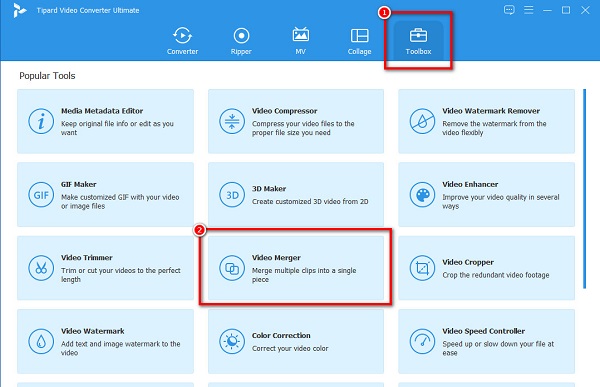
Vaihe 3Valitse + allekirjoituspainiketta ladataksesi ensimmäisen videon, jonka haluat yhdistää seuraavaan käyttöliittymään. Toinen tapa ladata video on vetämällä ja pudottamalla videosi + kylttilaatikko.
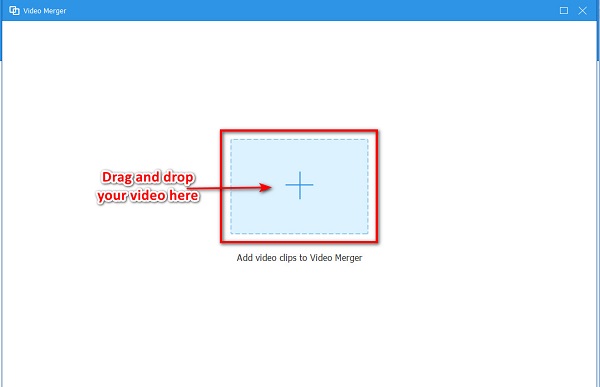
Vaihe 4Kun olet ladannut ensimmäisen videosi, näet sen esikatselun. Ja napsauta sitten + allekirjoituspainike ensimmäisen videon vieressä ladataksesi toisen yhdistettävän Snapchat-videon.
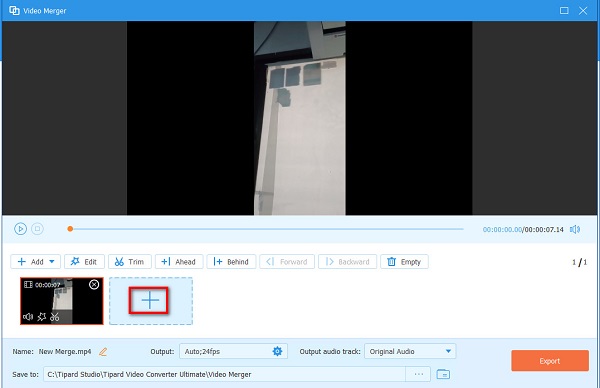
Vaihe 5Kun lataat toisen videon, se yhdistää videosi automaattisesti. Ja jos olet tyytyväinen videoosi, napsauta Vie -painiketta tallentaaksesi videon tietokoneellesi.
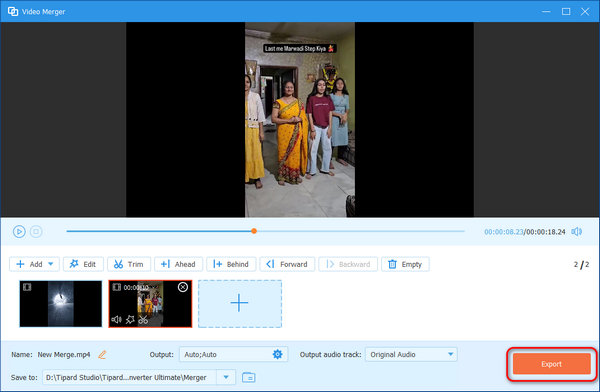
Voit yhdistää useita Snapchat-videoita tietokoneellasi yhtä helposti.
Osa 2. Snapchat-videoiden yhdistäminen iPhonessa
iPhonessa ei ole sisäänrakennettua sovellusta, jolla voit yhdistää videoita. iPhonen Photos-sovelluksessa ei myöskään ole muokkausominaisuutta videoiden yhdistämiseksi. Etsimme eniten käytettyä iPhone-sovellusta, jonka avulla voit yhdistää useita Snapchat-videoita.
iMovie on tunnetuin videonmuokkaussovellus, jolla on monia toimintoja iPhonessa. Tämä sovellus voi yhdistää Snapchat-videoita ja viedä ne korkealaatuisella resoluutiolla. Lisäksi siinä on muita ominaisuuksia, kuten videoiden yhdistäminen, tekstin lisääminen videoihisi, kuvien peittäminen videossa ja paljon muuta. Eikä sinulla ole vaikeuksia käyttää tätä sovellusta, koska siinä on helppokäyttöinen ohjelmistokäyttöliittymä. Lisäksi se tallentaa videosi MPEG 4-, AVI- ja MOV-muodoissa.
Kuinka yhdistää Snapchat-videoita iPhonessa:
Vaihe 1Lataa iMovie-sovellus iPhonellesi ja avaa sovellus. Kun olet avannut sovelluksen, napauta Aloita uusi projekti sovelluksen käyttöliittymän alla.
Vaihe 2Napauta seuraavaksi Elokuva -vaihtoehto ja valitse ensimmäinen Snapchat-video, jonka haluat yhdistää. Napauta sitten Luo elokuva vaihtoehto.
Vaihe 3Lataa toinen Snapchat-video napauttamalla + -painiketta videosi esikatselun alla. Valitse toinen video, jonka haluat ladata, ja napauta tuloksena olevissa vaihtoehdoissa + allekirjoituspainike uudelleen.
Vaihe 4Ja sitten näet, että videot yhdistetään automaattisesti. Ja jos olet tyytyväinen videoosi, napauta valmis -painiketta tallentaaksesi tulosteen. Napsauta tästä oppiaksesi kuinka yhdistää videoita Androidissa.
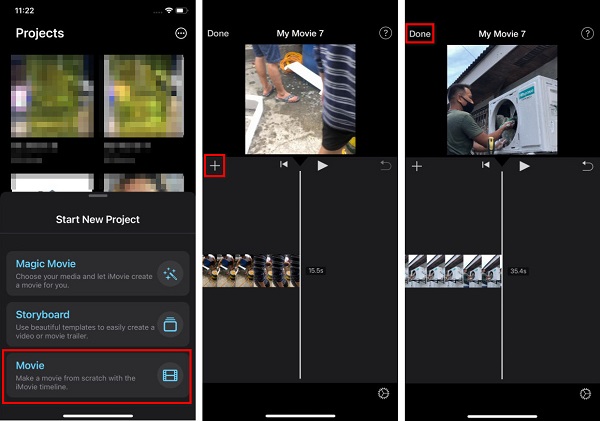
Osa 3. Snapchat-videoiden yhdistäminen online-työkalulla
Jos haluat käyttää kätevämpää työkalua, paras vaihtoehto on käyttää online-videofuusiota. Onneksi Internetistä löytyy monia online-Snapchat-videofuusioita. Lue tämä osa oppiaksesi näistä online-sovelluksista yhdistääksesi Snapchat-videosi.
Clideo on yksi tunnetuimmista työkaluista videoiden yhdistämiseen verkossa. Siinä on yksinkertainen ohjelmistokäyttöliittymä, mikä tekee siitä aloittelijaystävällisen työkalun. Lisäksi se tukee useimpia yleisimpiä tiedostomuotoja, kuten MP4, MOV, AVI ja MKV. Se on myös ilmainen ja turvallinen käyttää; siksi sinun ei tarvitse huolehtia tiedostojesi turvallisuudesta. Lisäksi sen avulla voit lisätä ääntä videoihisi. Saatat kuitenkin kokea hidasta latausprosessia, kun Internet-yhteytesi on hidas.
Snapchat-videoiden yhdistäminen Clideo-videoliitännällä:
Vaihe 1Avaa selain, etsi Clideo ja siirry ohjelmiston sivulle. Napsauta pääkäyttöliittymässä Valitse Tiedostot painiketta.
Vaihe 2Sitten videosi ladataan aikajanalle. Klikkaa Lisää videoita vaihtoehto ladataksesi toisen videon, jonka haluat yhdistää toisen videon lisäämiseksi.
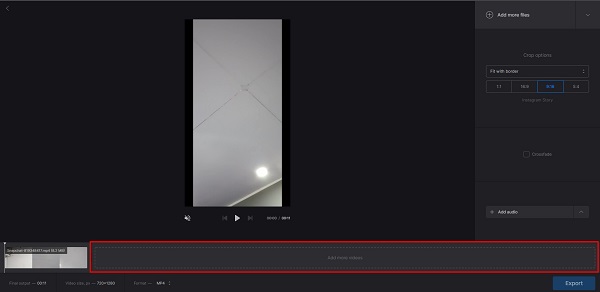
Vaihe 3Voit myös säätää videosi reunuksen kokoa valitsemalla rajausvaihtoehdot.
Vaihe 4Jos olet yhdistänyt videosi, napsauta Vie -painiketta tallentaaksesi videosi laitteellesi.
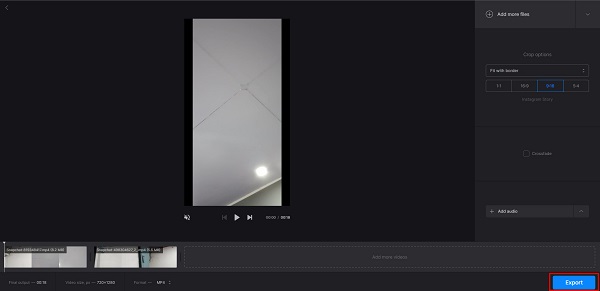
Ja siinä se! Yhtä helppoa kuin 1-2-3, voit yhdistää useita Snapchat-videoita online-ohjelmistosovelluksella. Napsauta tästä oppiaksesi kuinka yhdistää videoita Windowsissa.
Osa 4. Usein kysyttyä Snapchat-videoiden yhdistämisestä
Kuinka kauan voit kuvata videota Snapchatissa?
Voit tallentaa Snapchatin avulla enintään 60 sekunnin pituisen videon. 60 sekunnin kuluttua se tallentaa toisen videon, jos painat edelleen tallennuspainiketta.
Voitko leikata Snapchat-videoita?
Joo. Monilla työkaluilla voit leikata videoitasi. Android-laitteesi galleriasovelluksessa on muokkausominaisuus, jolla voit leikata videoitasi. Mutta jos haluat ammattimaisen tavan leikata videoita, käytä Tipard Video Converter Ultimate.
Mitä videomuotoa Snapchat käyttää videoiden viemiseen?
Snapchat vie ja tallentaa videoita .mp4-laajennuksella. Kun tallennat Snapchat-videoita, näet, että videosi tiedostomuoto on MP4.
Yhteenveto
Voit käyttää sitä monilla tavoilla yhdistääksesi Snapchat. Ja nyt kysymyksesi kuinka yhdistää Snapchat-videoita yhdessä voit nyt valita, mitä yllä esitellyistä menetelmistä tai työkaluista käytät. Monet ihmiset kuitenkin suosittelevat käyttöä Tipard Video Converter Ultimate koska se on saatavilla mediaalustoilla.







